- 系统
- 教程
- 软件
- 安卓
时间:2020-07-09 来源:u小马 访问:次
MindMaster如何自定义创建幻灯片?MindMaster,作为一款免费且专业的思维导图软件,被数以万计的人们所喜爱,它帮助许多人绘制出自己人生中第一张导图。既然谈到MindMaster软件,下面小编就给大家分享如何使用MindMaster自定义创建思维导图,或者直接使用【自动创建】 的功能,一键快速生成幻灯片页面。感兴趣的小伙伴快来看看吧!
方法步骤:
手动创建幻灯片的基本介绍
①使用亿图MindMaster打开一个思维导图文件;
②点击“幻灯片”–“幻灯片预览”;
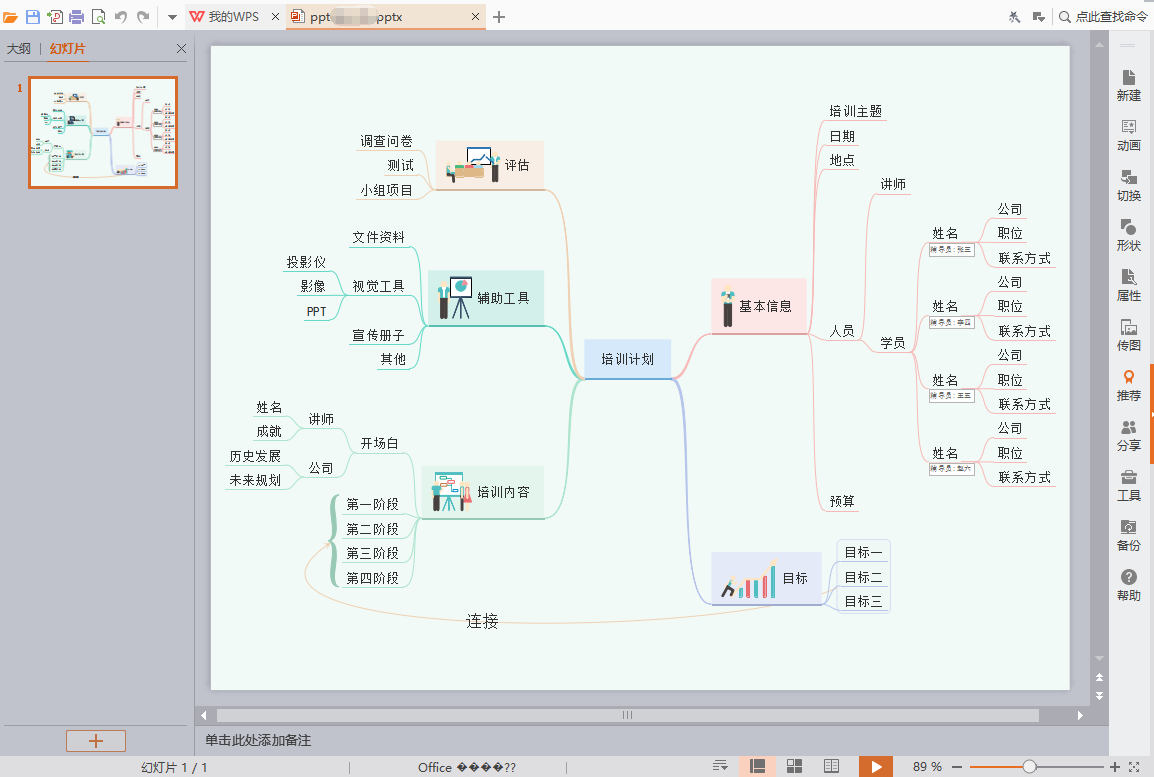
③选中一个思维导图主题,进行手动添加。
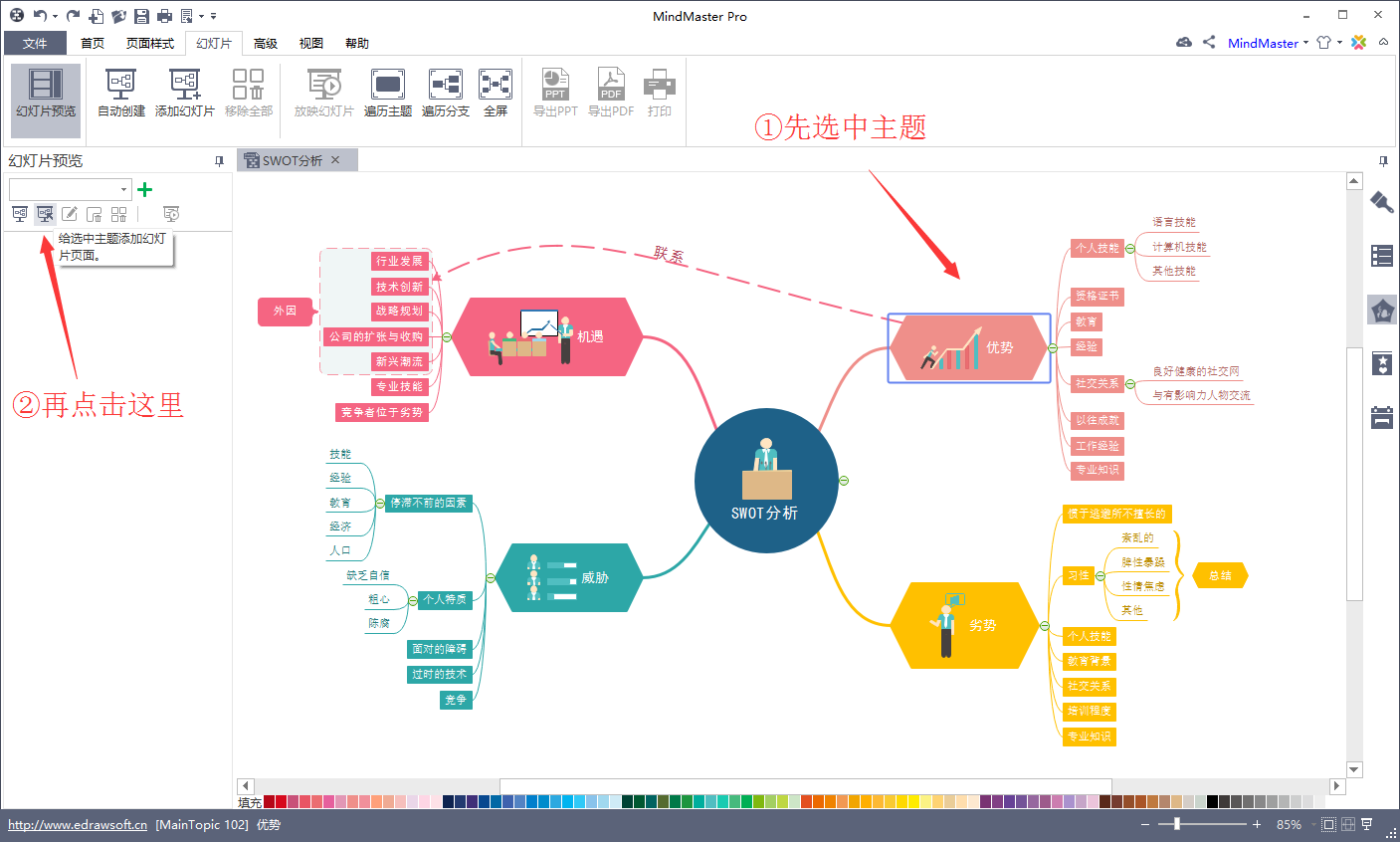
温馨提示:手动添加幻灯片的方式有两种方法。
方法一:点击幻灯片功能区的图标。
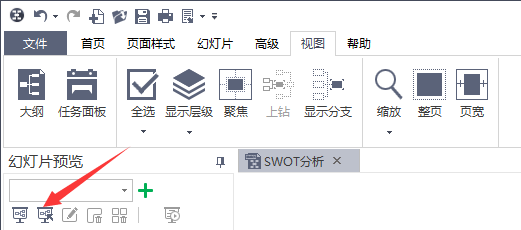
方法二:在选中的主题上,单击右键,选择“从所选主题创建幻灯片”。
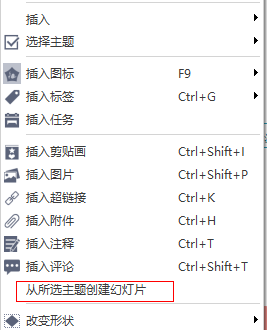
以上方法,不论选择哪种手动添加的方式,都可以将该主题内容生成一张新的幻灯片。
手动创建幻灯片示例
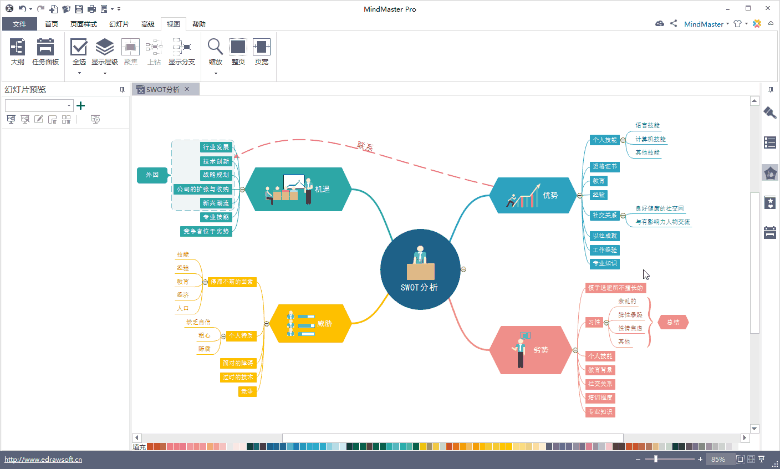
手动创建幻灯片的高级功能
当创建完幻灯片,发现排序有误,可以不用删除重做,直接在左侧显示栏,拖拽绘制好的幻灯片,稍作调整即可。
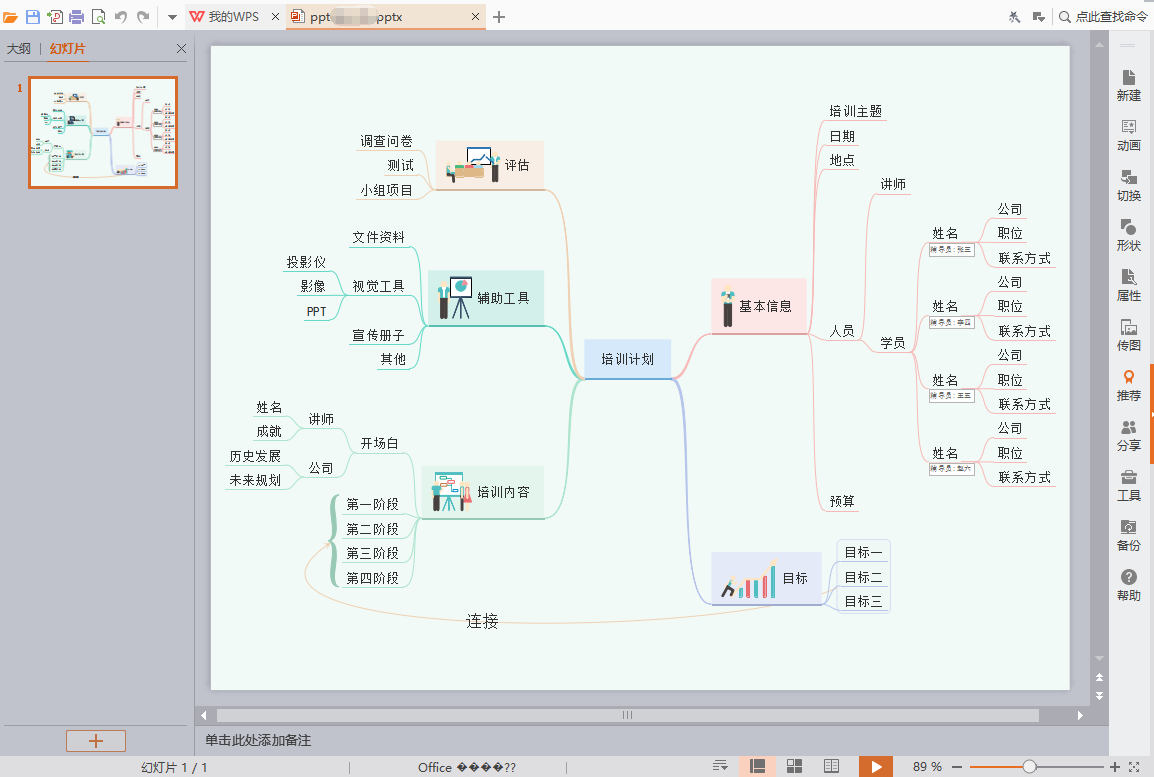
另外,亿图思维导图MindMaster的幻灯片功能还支持全屏放映、遍历主题等,也支持将幻灯片导出为PPT、PDF。
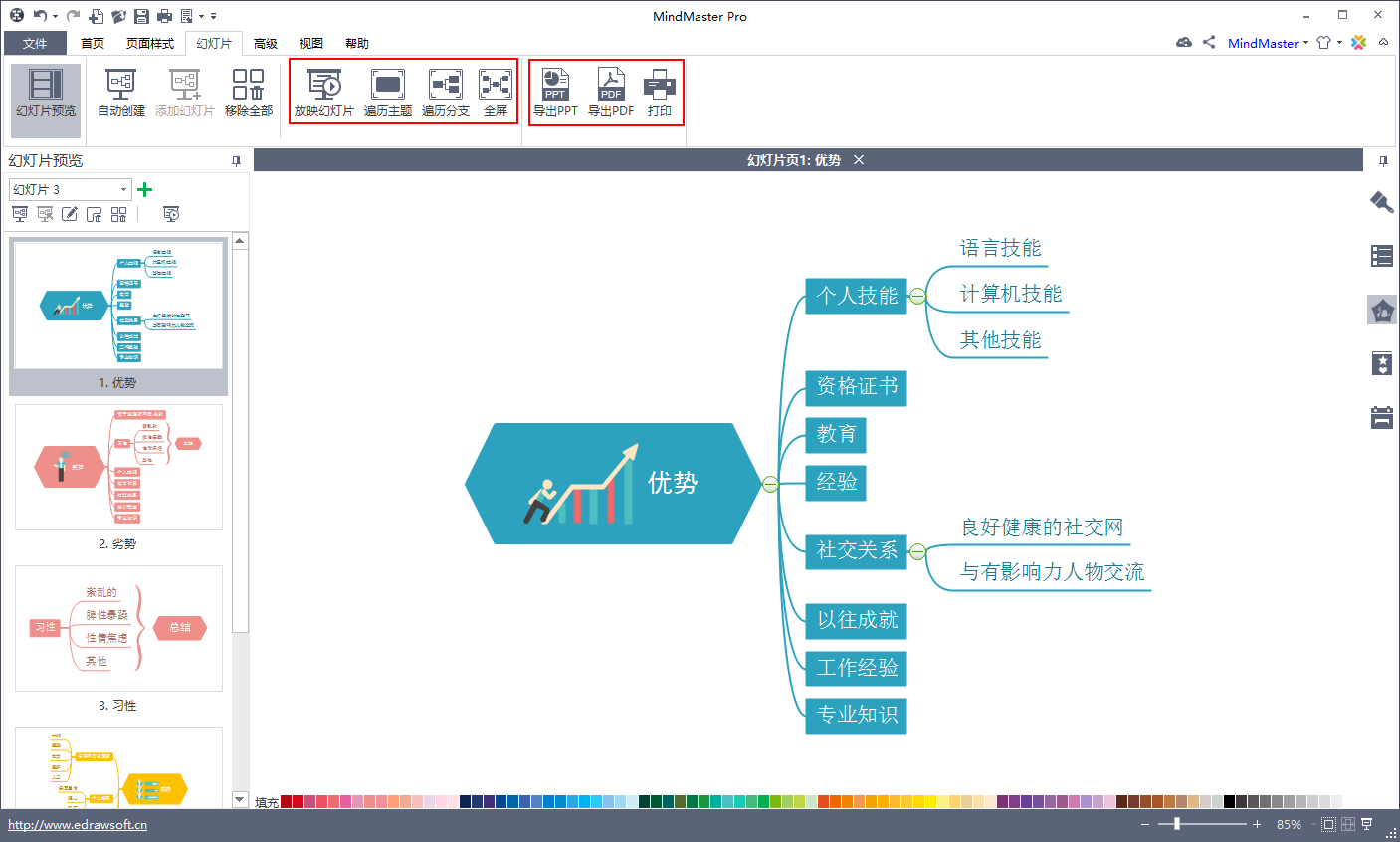
以上就是小编和大家分享的关于MindMaster自定义创建幻灯片的具体方法了,感兴趣用户可以跟着以上步骤试一试,希望以上教程可以帮到大家,关注Win10镜像官网精彩资讯教程不间断。





